Często zachodzi potrzeba zaokrąglenia liczby, np. do liczby całkowitej. Może się to przydać chociażby podczas rozliczania PITu, gdy trzeba zaokrąglić podstawę podatku do pełnych złotych lub obliczony podatek do pełnych złotych. Tutaj z pomocą przychodzi nam funkcja ZAOKR().
W tym przykładzie chcemy obliczyć podatek, jjaki należy zapłacić, kiedy podstawa podatku wynosi 1 964,50 zł. Najpierw będziemy zaokrąglać podstawę podatku do pełnych złotych, a następnie wyliczony podatek – też do pełnych złotych.
Liczba 1 964,5 zaokrąglona do liczb całkowitych (czyli złotówki zaokrąglone do pełnych złotych, czyli zero miejsc po przecinku) to 1 965 (0,5 zaokrąglamy w górę). Taki też wynik zwróci nam funkcja.
Do komórki B3 wpisz następującą formułę:
=ZAOKR(B1;0)
Chcemy bowiem zaokrąglić liczbę w komórce B1 (podstawę podatku) do liczb całkowitych, czyli do zera miejsc po przecinku (stąd jako drugi argument wpisujemy 0).
Aby obliczyć podatek 18% wpisz do komórki B4 taką formułę:
=B3*B2
Aby zaokrąglić otrzymaną wartość podatku do pełnych złotych, należy do komórki B5 wpisać następującą formułę:
=ZAOKR(B4;0)
Otrzymamy następujący wynik:
A teraz trochę teorii…
Składnia funkcji ZAOKR()
Składnia funkcji ZAOKR() jest bardzo prosta: należy podać jaką liczbę chcemy zaokrąglać i w jaki sposób. Poniższa tabela prezentuje przykładowe drugie argumenty funkcji ZAOKR() i jej wynik:
| liczba | liczba_cyfr | wynik funkcji | opis |
| 1264,556 | 2 | 1264,56 | do 2 miejsc po przecinku |
| 1264,556 | 1 | 1264,6 | do 1 miejsca po przecinku |
| 1264,556 | 0 | 1265 | do liczb całkowitych |
| 1264,556 | -1 | 1260 | do dziesiątek |
| 1264,556 | -2 | 1300 | do setek |
| 1264,556 | -3 | 1000 | do tysięcy |
Jak widać, zaokrąglać można zarówno „po przecinku” jak i „przed przecinkiem”.
Uwaga! Pamiętaj, aby do zaokrągleń używać funkcji ZAOKR(), a nie formatowania komórki (przyciski zmniejsz/zwiększ dziesiętne). Oto przykład, gdy używamy formatowania versus zaokrąglania funkcją:
W kolumnie B jest liczba przed zaokrągleniem, w kolumnie C: zaokrąglenie formatowaniem (zmniejsz dziesiętne), kolumna D: zaokrąglanie funkcją ZAOKR(). Zauważ, że po zsumowaniu liczb w wierszu 4, suma wartości zaokrąglonych funkcją ZAOKR() daje prawidłową sumę, jeśli brać pod uwagę to, co jest wyświetlane. Tak samo dzieje się w wierszu 7. Aby więc zachować spójność między tym co wyświetlane, a tym, co faktycznie znajduje się w komórce – należy używać funkcji ZAOKR() do zaokrąglania liczb!
Artykuły pokrewne:


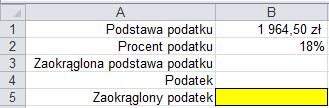
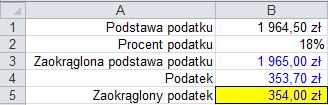





jest jakaś funkcja, właśnie jej bezskutecznie szukam, że sumuje to, co widać – w tej sytuacji w kolumnie C4 też pojawiłaby się kwota 2 🙂
Witaj Dorota,
jeśli chodzi o funkcję to zaproponowana przeze mnie ZAOKR. Jeśli jednak nie chcesz się nią posługiwać – możesz ustawić to w opcjach:
Opcje/ Zaawansowane/ Podczas obliczanie w tym skoroszycie/ ustaw dokładność zgodnie z wyświetlaną
Działa to tak, że jeśli poprzez formatowanie zmienisz dokładność – Excel automatycznie zaokrągli liczbę i „obetnie” to, co było do tej pory zaokrąglane. Np: 1,78 zaokrąglasz do 1 miejsca po przecinku, to Excel wyświetli i zrobi nową liczbę: 1,8.
Daj znać czy o to chodziło.
Pozdrawiam
Malina